Sorozatok létrehozása és kombinálása az Adobe Premiere-ben
A szerkesztési projekthez felhasználható videó hossza néha túlzónak tűnhet, ha egyszerre sok médiát kell elhelyeznie az idővonalon. A klipek rendezésének egyik módja az úgynevezett szekvenciák használata.
Az Adobe Premiere Pro programban(Adobe Premiere Pro) a sorozatok kisebb videoprojektek a fő projekten belül. Ez egy mód arra, hogy hosszabb videókba rendezze a jeleneteket, készítsen különböző „piszkozatokat” a videóból, vagy egy összefüggő videósorozatot tartson egy helyen anélkül, hogy teljesen új projektet kellene elindítania.

A szekvenciák ijesztőnek tűnhetnek, de ha már tudod, hogyan használják őket, nagyszerű eszközei lehetnek bármely videószerkesztőnek.
Hogyan készítsünk sorozatot(How to Create a Sequence)
Könnyen létrehozhat új sorozatot, miután megnyitotta a Premiere projektet, és készen áll a videóira. Így hozhat létre sorozatot.
- Lépjen a Projekt(Project) panelre a projektben.

- Kattintson a jobb gombbal, válassza az Új elem(New Item) lehetőséget , majd válassza a Sorozat lehetőséget(Sequence) .
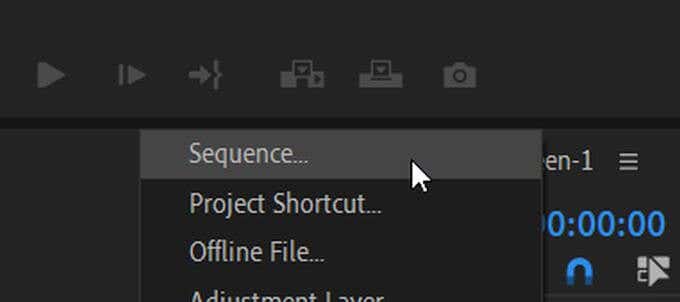
- Az Új sorozat(New Sequence) ablakban válassza ki azt az előre beállított beállítást, amely a legjobban illik ahhoz a kamerához, amellyel a projektben videót készített. Válassza az OK(OK) lehetőséget .

- Az új sorozatnak meg kell jelennie az idővonal panelen. Ezután új videókat adhat hozzá ehhez a sorozathoz.

Ha nem biztos abban, hogy milyen sorrendbeállításokat válasszon, választhatja bármelyiket. Ha a hozzáadott klip nem egyezik, a Premiere állíthatja be a sorozatbeállításokat, hogy automatikusan megfeleljen a klipnek.
A sorozat létrehozásának másik módja egy klip használata, és a Premiere a klip alapján választja ki a sorozatbeállításokat.
- Keresse meg a klipet, amelyhez új sorozatot szeretne létrehozni a Projekt(Project) panelen.
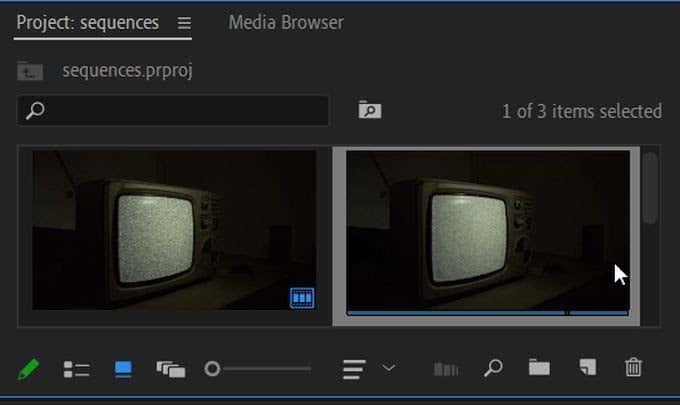
- Kattintson és húzza a klipet az Új elem(New Item) opcióba.

- A klip beállításaival új sorozat jön létre.
Ez egy egyszerű és gyors módja annak, hogy új sorozatot hozzon létre a klipnek megfelelő sorozatbeállításokkal. Néha azonban előfordulhat, hogy meg szeretné tartani ugyanazokat a sorrendbeállításokat klip hozzáadásakor, és ezt megteheti a Meglévő beállítások(Keep Existing Settings) megtartása lehetőség kiválasztásával , amikor megjelenik a felugró ablak.

A szekvenciák kombinálása(How to Combine Sequences)
Ha az összes sorozatot egyetlen, egyetlen idővonalba szeretné összerakni, ezt is megteheti. Ezt akkor célszerű megtenni, ha éppen befejezte a sorozatok szerkesztését, és szeretné őket egy fő sorozatba helyezni, hogy a dolgok rendezve maradjanak.
Ezt a folyamatot beágyazásnak(nesting) nevezik – mivel lényegében az egyik sorozatot „beágyazod” a másikba, hogy egyetlen videóként egyesítsd őket. Ezt a következőképpen teheti meg:
- Győződjön(Make) meg arról, hogy a sorozatokat fészkekként vagy egyedi klipekként szúrta be és felülírta az idővonalon. Ezután keresse meg az első használni kívánt sorozatot, jelölje ki, majd kattintson rá jobb gombbal, és válassza a Nest lehetőséget .
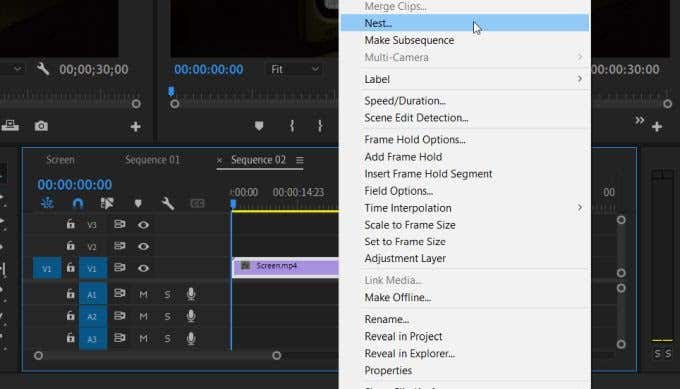
- Adjon nevet a sorozatnak, ne feledje, hogy ez lesz az a sorozat, amelybe a többi klip be van ágyazva.
- Lépjen a következő egymásba ágyazni kívánt sorozatra, kattintson a jobb gombbal, és válassza a Beágyazás(Nest) lehetőséget . Ezután válassza ki a beágyazott sorozatot, és húzza be a fő sorozatba.

- Ha egy sorozat be van ágyazva, zöld színűvé válik. Ha duplán kattint egy beágyazott sorozatra, az eredeti sorozat jelenik meg, és onnan folytathatja a szerkesztését,(continue to edit it) ha akarja.

Ha az összes sorozatot összevontuk, sokkal könnyebb az összes videót vagy jelenetet egymás után, egy egészként lejátszani.
Sorozatok szerkesztése és törlése(How to Edit and Delete Sequences)
Ha sorozatokat használ, fontos ismernie a szerkesztésük csínját-bínját is. Előfordulhat például, hogy módosítani szeretne néhány beállításon, vagy esetleg törölni szeretne egy nem kívánt sorozatot.
Sorozatok szerkesztése(Editing Sequences)
A sorozatok aspektusainak szerkesztéséhez navigáljon a Premiere felső sávjához, és válassza a Sorozat(Sequence) lehetőséget . Megjelenik egy legördülő menü, ahol módosíthatja a sorrendet.

Felül a Sorozatbeállítások(Sequence Settings) lehetőség kiválasztásával közvetlenül módosíthatja őket. Ez csak a kiválasztott sorozat beállításait módosítja, ezért győződjön meg arról, hogy a megfelelőt választotta, mielőtt belép a beállításokba és módosítja azokat.
Utóbbiak(Subsequences)
Létrehozhat úgynevezett részsorozatokat is, amelyek nagyon hasonlóan működnek, mint a beágyazott sorozatok. Semmilyen módon nem módosítják a klipeket a tényleges idővonalon, hanem külön jönnek létre a Projekt panelen. Ezt csináld meg:
- Keresse meg az idővonalon azt a klipet, amelyet részsorozattá szeretne tenni.
- Kattintson rá a jobb gombbal, és válassza a Make Subsequence lehetőséget
- A részsorozat megjelenik a Projekt(Project) panelen.

A beágyazott sorozat az összes klipet átveszi a sorozatból, és fészekré változtatja. Csak duplán kell kattintania a fészekre a klipek(edit your clips) ismételt szerkesztéséhez.
Sorozat törlése(Deleting a Sequence)
Ha úgy dönt, hogy többé nem szeretne egy sorozatot az idővonalon, nagyon egyszerű törölni őket.
- Jelölje ki(Select) az összes klipet a sorozaton belül, és nyomja meg a Backspace gombot a törléshez.

- Az idővonal tetején keresse meg a sorozat címét, és kattintson a mellette lévő kis x -re. (x)Ezzel el kell távolítania a sorozatot a nézetből.
- Ha máshová ágyazta be a sorozatot, továbbra is kattintson rá duplán, hogy újra megnyissa az idővonalon.
- Egy beágyazott sorozat törléséhez egyszerűen jelölje ki az idővonalon, és nyomja meg a Backspace gombot(Backspace) .
Sorozatok használata az Adobe Premiere Pro programban(Using Sequences in Adobe Premiere Pro)
Ha már rászokott a szekvenciák használatára, nagyon hatékony eszközként szolgálhatnak a munkafolyamatban, amikor hosszú, fáradságos projektjei vannak. Kiváló szervezési módszert kínál, és segít mindent egyenesben tartani anélkül, hogy további Premiere projekteket kellene létrehoznia.
Remélhetőleg ez az útmutató segített abban, hogy megértse, hogyan működnek a sorozatok a Premiere -ben , és elkezdheti használni őket saját szerkesztési projektjeiben(editing projects) .
Related posts
Kulcskockák hozzáadása az Adobe Premiere Pro programban
Címgrafika létrehozása az Adobe Premiere Pro programban
Voiceover hozzáadása videóhoz az Adobe Premiere alkalmazásban
Zene szerkesztése videóvá az Adobe Premiere segítségével
Videó beágyazása egy videóba az Adobe Premiere programban
Átmenetek hozzáadása az Adobe Premiere Pro programban
Mesteroldalak beállítása az Adobe InDesign CC-ben
A zöld képernyős videó szerkesztése az Adobe Premiere Pro programban
Spotify kód létrehozása és beolvasása
Hogyan tartsa ébren Windows PC-jét anélkül, hogy megérintené az egeret
Hogyan készítsünk napfény tükröződést az Adobe Premiere Pro programban
8 ingyenes Adobe Premiere szűrőbeállítás a projektek tökéletesítéséhez
Videók exportálása a Premiere Pro alkalmazásból a közösségi médiába
Videók körbevágása, elforgatása és átméretezése az Adobe Premiere Pro programban
Az Adobe Media Encoder használata Adobe Premiere projektek exportálására
Hogyan készítsd el saját laptopodat
Az Adobe Digital Editions telepítése Ubuntu Linux rendszeren
Rétegek átméretezése, kombinálása és egyesítése a Photoshopban
Képernyőkép készítése Nintendo Switchen
Betűtípusok hozzáadása az Adobe Premiere Pro programhoz
